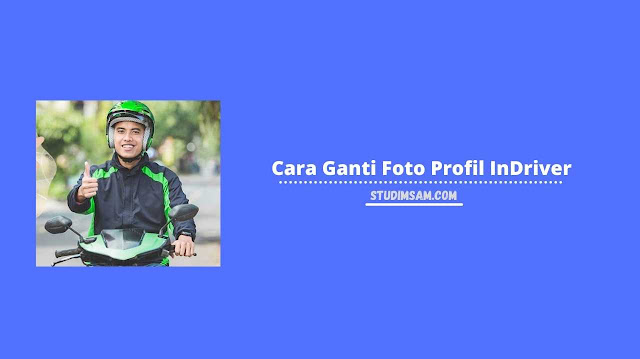Apakah anda bosan dengan tampilan foto profil yang seperti itu saja? Berikut adalah cara ganti foto Profil InDriver yang bisa diikuti dengan mudah.
Seperti yang diketahui bahwa InDriver merupakan salah satu layanan transportasi online terbesar di Indonesia yang sudah ada semenjak tahun 2019.
Pada awalnya InDriver hanya menyediakan layanan ojek mobil saja, namun karena jalanan Indonesia yang cukup macet kini InDriver juga menyediakan layanan ojek motor.
Sebagai penumpang maupun driver bisa mengubah foto profil akun InDriver sesuai dengan keinginan sendiri. Hal ini dilakukan karena terkadang kita merasa bosan dengan tampilan foto profil sendiri.
Kebetulan pada artikel ini studimsam akan memberika informasi lengkap mengenai cara ganti foto profil InDriver yang bisa diterapkan untuk penumpang dan driver.
Cara Ganti Foto Profil InDriver Untuk Penumpang
Jika anda seorang penumpang, maka bisa dengan sangat mudah mengganti foto profil akun melalui aplikasi InDriver. Berikut ini adalah langkah-langkah yang bisa diikuti:
- Pertama-tama, buka aplikasi InDriver
- Pada halaman utama, pilih menu garis tiga di pojok kiri atas
- Kemudian tap ikon Profil dan pilih opsi Pilih dari Galeri
- Selanjutnya pilih salah satu foto terbaik yang ingin dijadikan foto profil
- Setelah itu, tekan Simpan
Dengan mengikuti langkah-langkah yang telah dijelaskan, maka secara otomatis foto profil akun InDriver akan terganti sesuai gambar yang telah diunggah.
Cara Ganti Foto Profil InDriver Untuk Driver
Bagi anda yang belum tahu, mengganti foto profil akun InDriver menjadi lebih bagus bagi seorang driver adalah mampu meningkatkan rasa percaya bagi para calon penumpang. Adapun cara ganti foto profil driver atau pengemudi adalah sebagai berikut:
- Buka aplikasi InDriver pada perangkat yang digunakan
- Pilih ikon garis tiga pada bagian pojok kiri atas
- Pilih ikon foto profil dan tap menu Edit
- Kemudian pilih salah satu foto yang ingin diunggah
- Atur posisi foto profil agar sesuai dan terlihat bagus
- Setelah itu, tekan tombol Selesai
Kenapa Tidak Bisa Ganti Foto Profil InDriver?
Salah satu alasan yang menyebabkan tidak bisa mengganti foto profil adalah terjadinya kesalahan sistem pada aplikasi.
Jika anda sudah mengikuti panduan yang telah dijelaskan namun masih tidak berhasil, maka tidak perlu khawatir dikarenakan masih bisa mengganti foto profil InDriver dengan cara hubungi tim support InDriver.
Berikut ini adalah cara lain untuk mengganti foto profil InDriver:
- Buka Gmail di ponsel maupun PC/Laptop
- Kemudian tulis email baru dengan penerima “[email protected]”
- Pada kolom subjek, masukkan dengan “Perubahan Foto Profil”
- Pada bagian body text email, bisa tuliskan “Mohon lakukan perubahan foto profil dengan akun atas nama (Tuliskan nama Anda) dengan no Hp terdaftar “628XXX (Tuliskan No hp Anda), berikut saya lampirkan foto profil terbaru. Terimakasih”
- Pada bagian bawah, pilih menu Lampirkan
- Kemudian pilih foto yang ingin dijadikan foto profil
- Setelah itu, kirim pesan dan hanya perlu menunggu balasan dari email tersebut
Akhir Kata
Demikianlah informasi menarik dan terlengkap seputar cara ganti foto profil untuk penumpang maupun driver yang bisa diikuti dengan mudah. Semoga artikel ini dapat bermanfaat untuk anda dan terima kasih banyak sudah berkunjung.